[Материнська плата] Як встановити пароль BIOS (Пароль Адміністратора та Пароль Користувача)
Пароль адміністратора:
Цей пароль використовується для захисту налаштувань BIOS на материнській платі. Після встановлення цього пароля користувач повинен ввести пароль адміністратора для автентифікації перед входом в інтерфейс налаштування BIOS, щоб забезпечити доступ до BIOS і можливість змінювати налаштування лише авторизованим користувачам.
Пароль користувача:
Для забезпечення додаткової безпеки користувачам, якщо цей пароль встановлено, при вході в операційну систему комп'ютера користувачі повинні ввести пароль користувача для автентифікації, щоб забезпечити доступ до операційної системи комп'ютера лише авторизованим користувачам.
Зміст
1. Як встановити пароль адміністратора
2. Як встановити пароль користувача
3. Як скинути або очистити пароль адміністратора або пароль користувача
4. Питання та відповіді
1. Як встановити пароль адміністратора
Будь ласка, виконайте наступні кроки для встановлення пароля адміністратора
1.1 Після увімкнення комп'ютера негайно натисніть клавішу "delete" або "F2" на клавіатурі для входу в BIOS і натисніть "F7" на клавіатурі для входу на сторінку розширеного режиму, як показано на малюнку нижче: 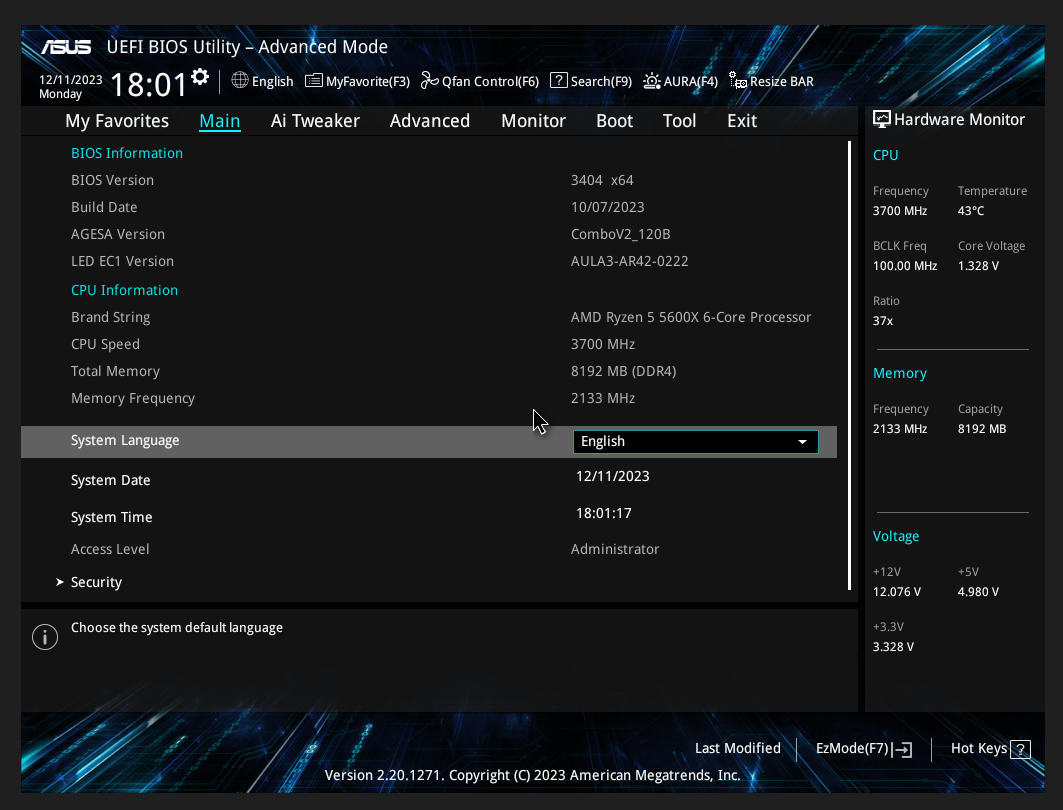
1.2 Натисніть на опцію [Безпека] на сторінці [Головна], як показано на малюнку нижче: 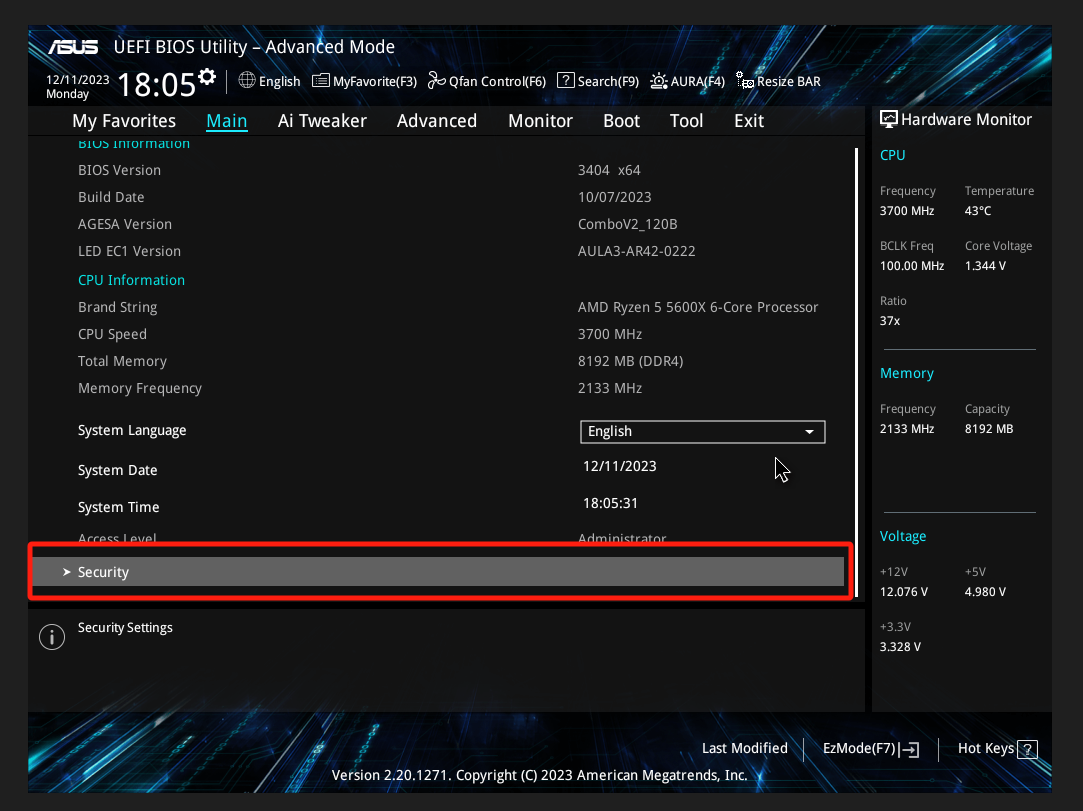
1.3 Натисніть на опцію [Пароль адміністратора], як показано на малюнку нижче: 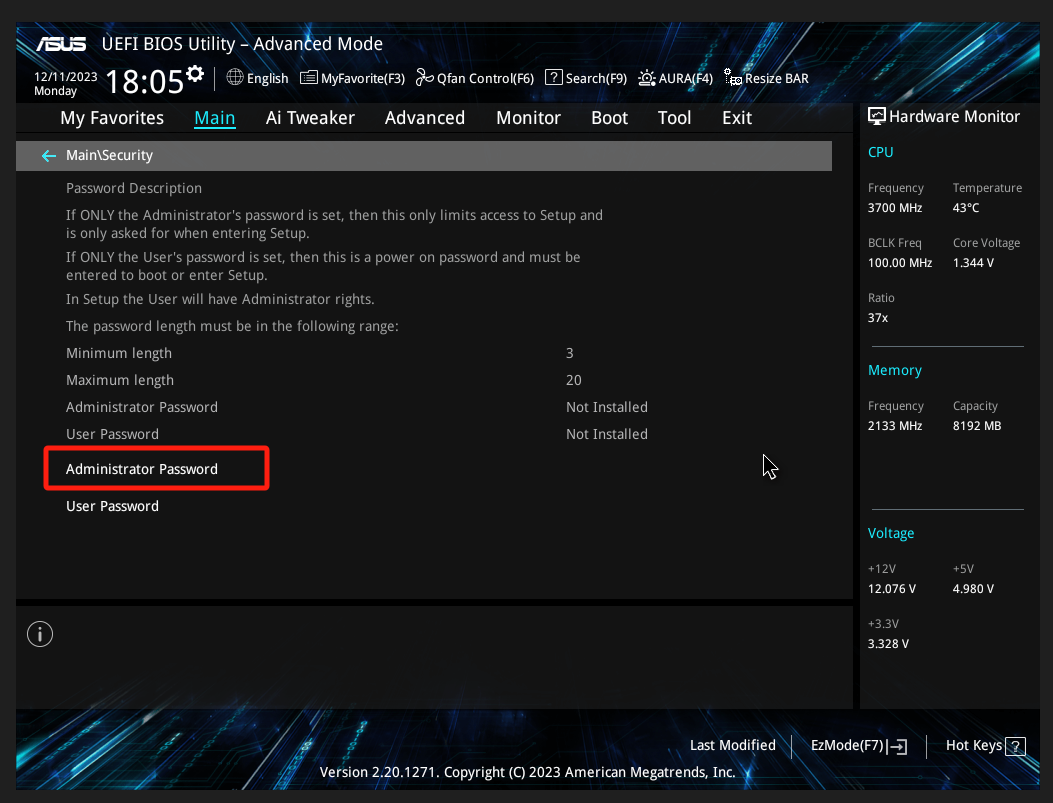
1.4 Введіть пароль, який ви хочете встановити, у полі [Створити новий пароль], і натисніть клавішу <Enter> на клавіатурі після завершення введення.
І введіть той самий пароль ще раз у полі [Підтвердити новий пароль], щоб підтвердити правильність введеного паролю, і натисніть <OK>. Як показано нижче: 
Примітка: Значення за замовчуванням для Паролю адміністратора - [Не встановлено]. Після встановлення паролю, він буде відображатися як [Встановлено]
1.5 Натисніть клавішу <F10> на клавіатурі та натисніть <OK>, щоб зберегти налаштування. Як показано нижче: 
1.6 Після успішного встановлення Паролю адміністратора, при наступному увімкненні або перезапуску комп’ютера з'явиться діалогове вікно з запитом на введення паролю.
Якщо вам потрібно знову зайти в BIOS, вам потрібно ввести адміністраторський пароль, встановлений на попередньому кроці, і негайно натиснути клавішу "delete" або "F2" на клавіатурі, щоб увійти в BIOS, як показано на наступному малюнку: 
2. Як встановити користувацький пароль
2.1 На сторінці BIOS на кроці 1.3 вище натисніть опцію [User Password] 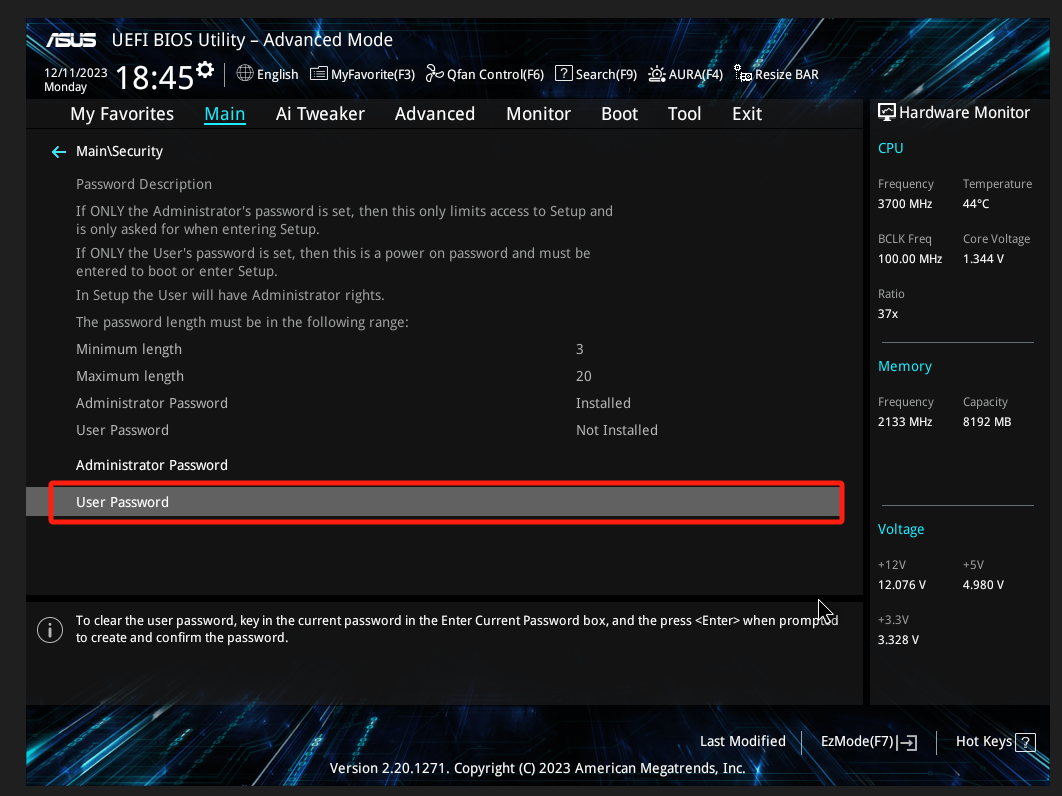
2.2 Введіть пароль, який ви хочете встановити, у [Create New Password], і натисніть <Enter> після завершення введення.
Введіть той самий пароль знову в [Confirm New Password], щоб підтвердити правильність введення пароля, і натисніть <OK>. Як показано нижче: 
Примітка: Значення за замовчуванням для користувацького пароля - [Not installed]. Після встановлення пароля він буде відображатися як [Installed]
2.3 Натисніть клавішу <F10> і виберіть <OK> для збереження налаштувань. Як показано нижче: 
2.4 Після успішного встановлення пароля користувача, якщо комп'ютер вмикається або перезавантажується знову, з'явиться діалогове вікно із запитом на введення пароля.
Вам потрібно ввести користувацький пароль, встановлений на попередніх кроках, перш ніж ви зможете увійти в операційну систему, як показано на малюнку нижче: 
3. Як скинути або очистити пароль адміністратора або пароль користувача
3.1 Якщо вам потрібно скинути або очистити пароль адміністратора, будь ласка, зверніться до сторінки BIOS у кроці 1.3 вище та натисніть опцію [Administrator Password]
Введіть оригінальний старий пароль у [Enter Current Password] і натисніть <Enter> після завершення введення.
Введіть новий пароль, який ви хочете встановити в [Create New Password], і натисніть <Enter> після завершення введення.
Введіть той же новий пароль знову в [Confirm New Password], щоб підтвердити, що пароль введено правильно, і натисніть <OK>. Як показано нижче:
(Примітка: Якщо вам потрібно очистити пароль адміністратора, не потрібно вводити новий пароль у [Create New Password] і [Confirm New Password]. Ви можете безпосередньо натиснути <Enter>, щоб очистити старий пароль) 
3.2 Якщо вам потрібно скинути або очистити користувацький пароль, зверніться до сторінки BIOS у кроці 1.3 вище та натисніть опцію [User Password].
Введіть оригінальний старий пароль у [Enter Current Password] і натисніть <Enter> після завершення введення.
Введіть новий пароль, який ви хочете встановити, у [Create New Password], і натисніть <Enter> після завершення введення.
Введіть той самий нововстановлений пароль знову у [Confirm New Password], щоб підтвердити правильність введення пароля, і натисніть <OK>. Як показано нижче:
(Примітка: Якщо вам потрібно очистити користувацький пароль, не потрібно вводити новий пароль у [Create New Password] і [Confirm New Password]. Ви можете безпосередньо натиснути <Enter>, щоб очистити старий пароль) 
3.3 Після завершення наведених вище налаштувань натисніть клавішу <F10> і натисніть <OK>, щоб зберегти налаштування. Як показано нижче: 
4. Q&A
Q1: Що робити, якщо я забув або втратив пароль від BIOS?
A1: Якщо ви забули або втратили пароль від BIOS і не можете використовувати свій комп'ютер, ви можете скасувати налаштування пароля BIOS через Clear CMOS. Щодо методу Clear CMOS, будь ласка, зверніться до FAQ: [Материнська плата] Як очистити CMOS?
Q2: Якщо одночасно встановлені Адміністративний пароль та Користувацький пароль, який пароль потрібно ввести після завантаження?
A2: Якщо користувач хоче увійти в BIOS і після завантаження комп'ютера з'являється діалогове вікно введення пароля, він або вона повинні ввести Адміністративний пароль, а потім натиснути клавішу "delete" або "F2" на клавіатурі для входу в BIOS.
Якщо користувачеві не потрібно входити в BIOS, а тільки в операційну систему, введіть Користувацький пароль, коли з'явиться діалогове вікно введення пароля після завантаження. Як показано нижче: 